近日有用户从网上下载win7系统来安装之后,发现默认是韩文系统,对于不知道韩文的用户们这样就无法正常操作了,那么win7系统怎么把韩文系统改为中文呢?方法并不难,只要切换一下语言环境就能解决了,现在给大家讲述一下win7系统把韩文系统改为中文的步骤,一起来学习一下吧。
win7系统怎么把韩文系统改为中文
1、如果已经有了中文语言环境(如果还没有,可以参考以下经验,下载、安装中文语言包),切换一下即可。使用Windows+E快捷键,调出资源管理器→打开控制面板。
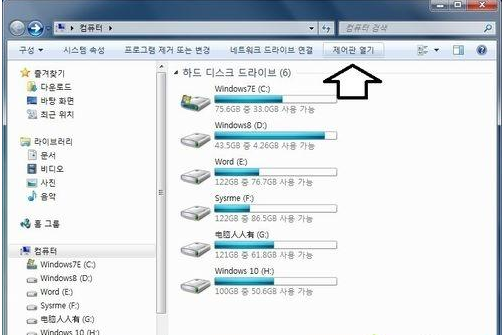
2、然后再在控制面板中点击右边第三个时钟、语言和区域菜单→更改显示语言。
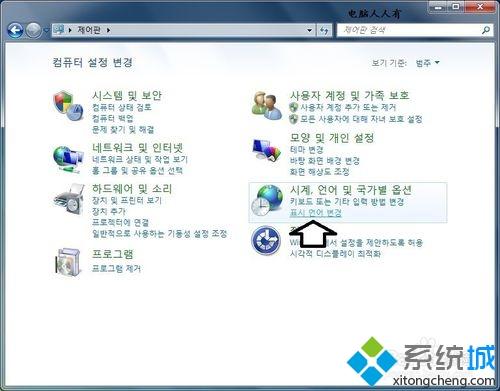
3、区域和语言→键盘和语言。
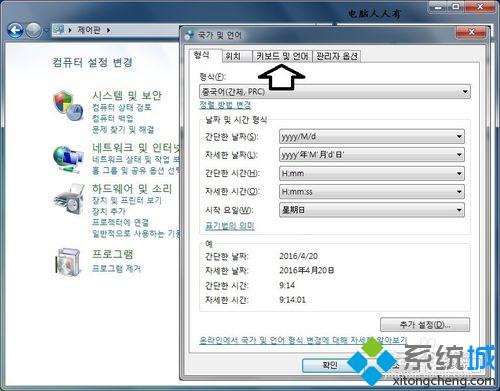
4、选择显示语言→点击右边的下拉箭头。
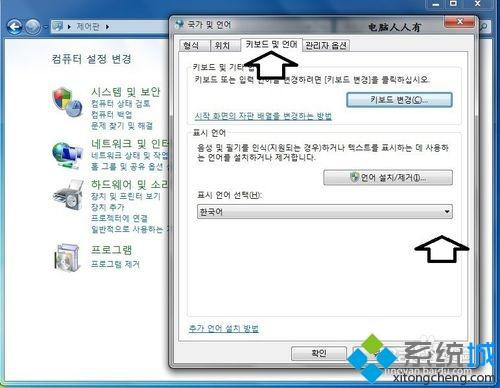
5、选择中文(简体)→确定。
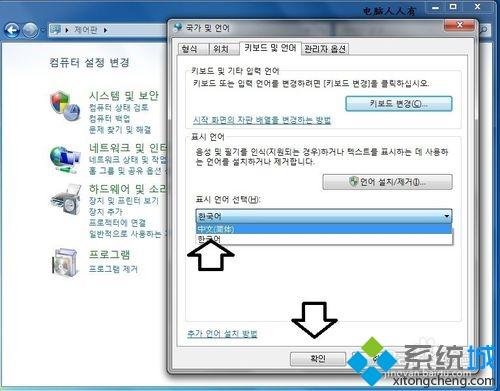
6、此时会有注销系统的提示,点击立即注销。
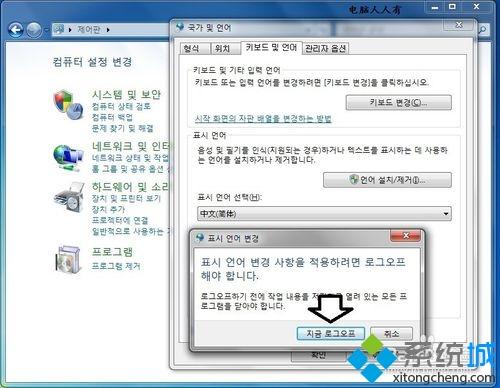
7、重启系统之后,点击账户名,就可以进入中文状态的操作系统了。

8、注意:进入中文系统之后,应用程序的菜单都是变为中文的语言。但是在韩文系统中建立的文件夹,还是韩文文件名。

以上便是W7怎样把韩文系统改为中文系统的详细步骤,有这个需求的小伙伴们可以学习上面的方法来进行修改吧。